PS-寿司食物类详情页图文教程发布时间:2021年11月01日 08:00
虎课网为您提供字体设计版块下的PS-寿司食物类详情页图文教程,本篇教程使用软件为PS(CC2017),难度等级为中级拔高,下面开始学习这节课的内容吧!
1.根据本课提供的素材,制作一张寿司详情页头图上传到视频下方评论区。
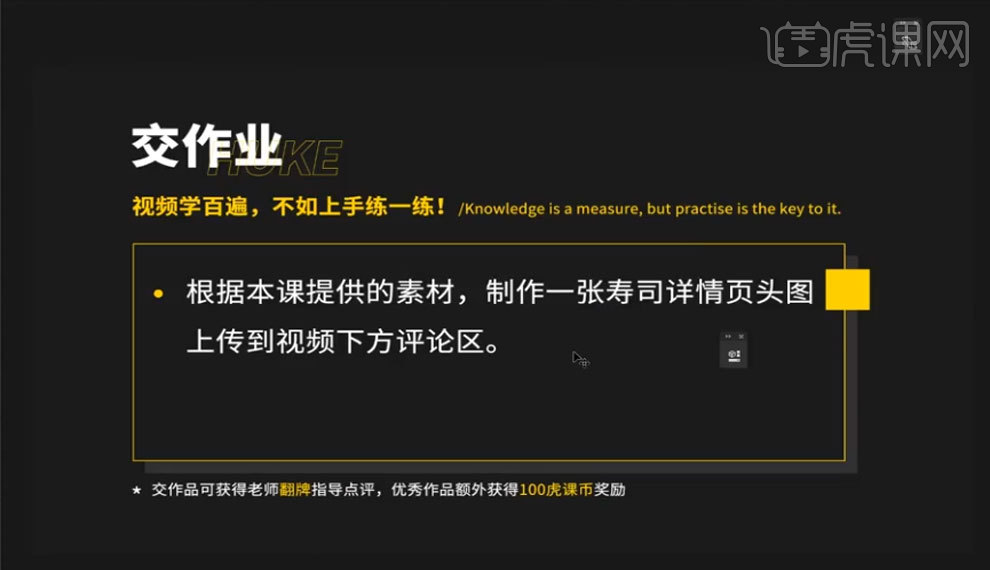
2.课程主要内容如图所示。
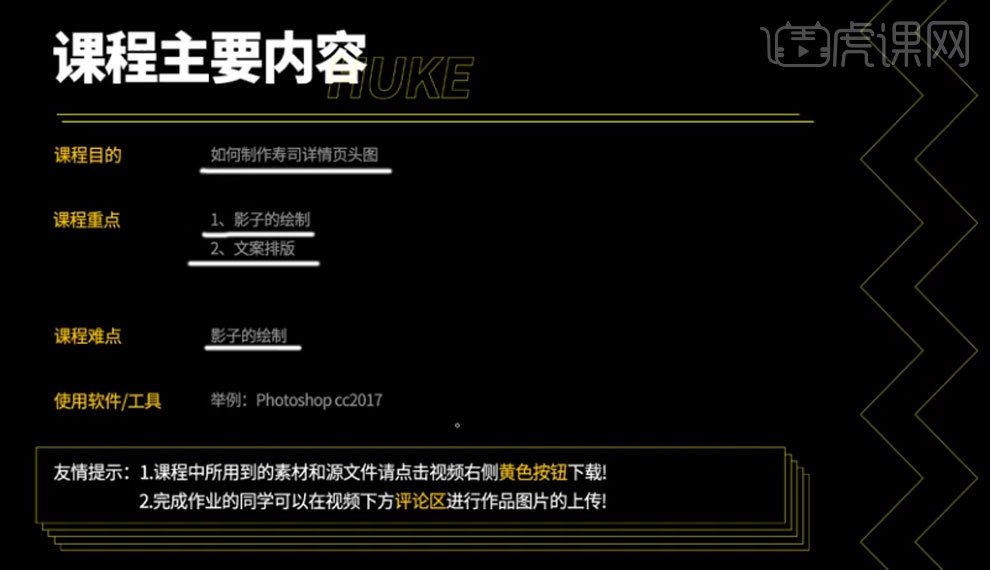
3.打开软件PS,新建画布【790*1200】,新建【395】和【60】参考线,添加素材【木板】到画面中,【Ctrl+J】复制模板图层,【Ctrl+T】自由变换调整大小位置,添加【蒙版】,使用【黑色画笔】刷除连接部分,添加素材【石板】,具体如图所示。
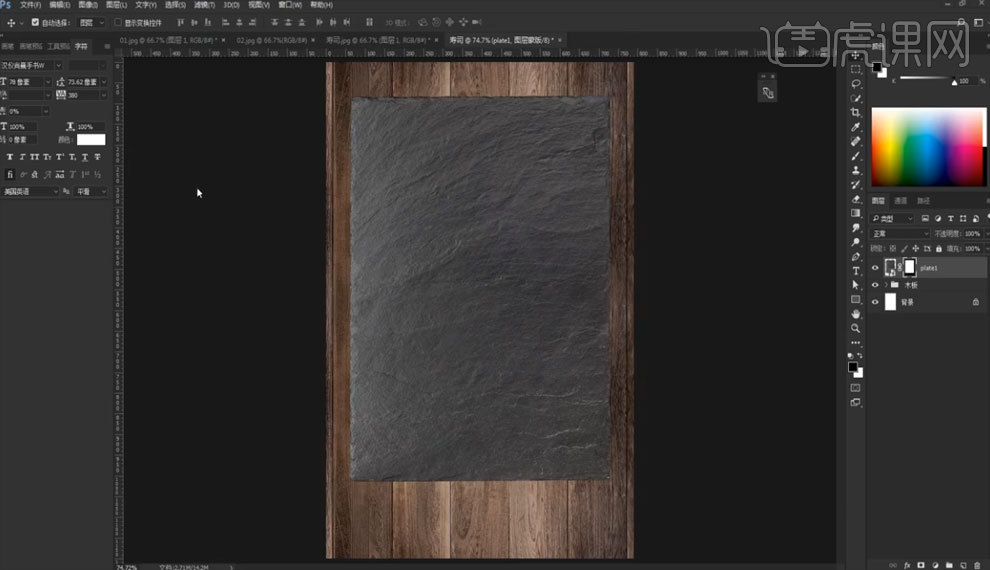
4.添加素材到画面中,【Ctrl+T】自由变换调整角度大小位置,具体如图所示。
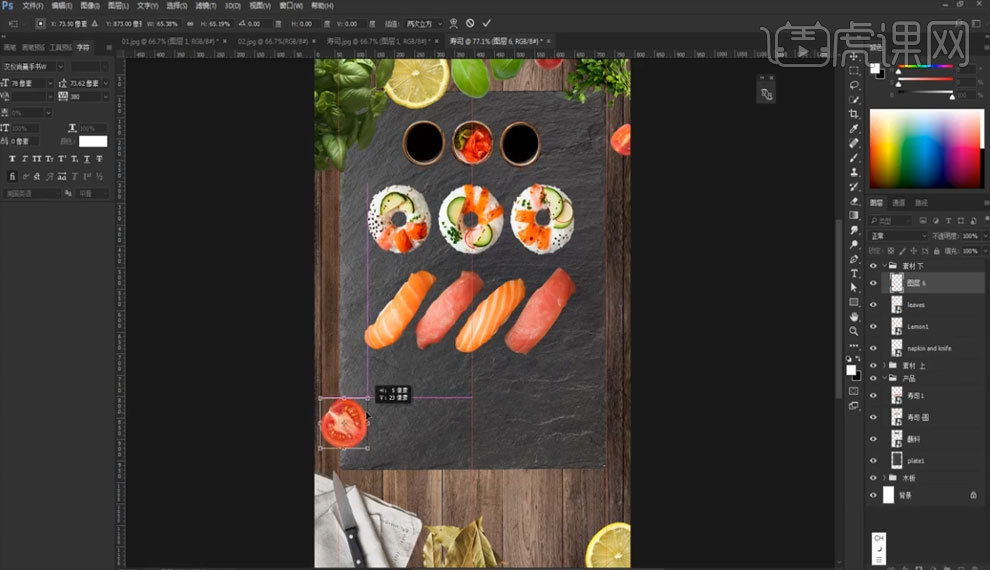
5.添加【文案内容】,调整【字体】,绘制红色小圆到文字中,【Ctrl+T】自由变换调整大小位置,【Ctrl+G】编组,具体如图所示。
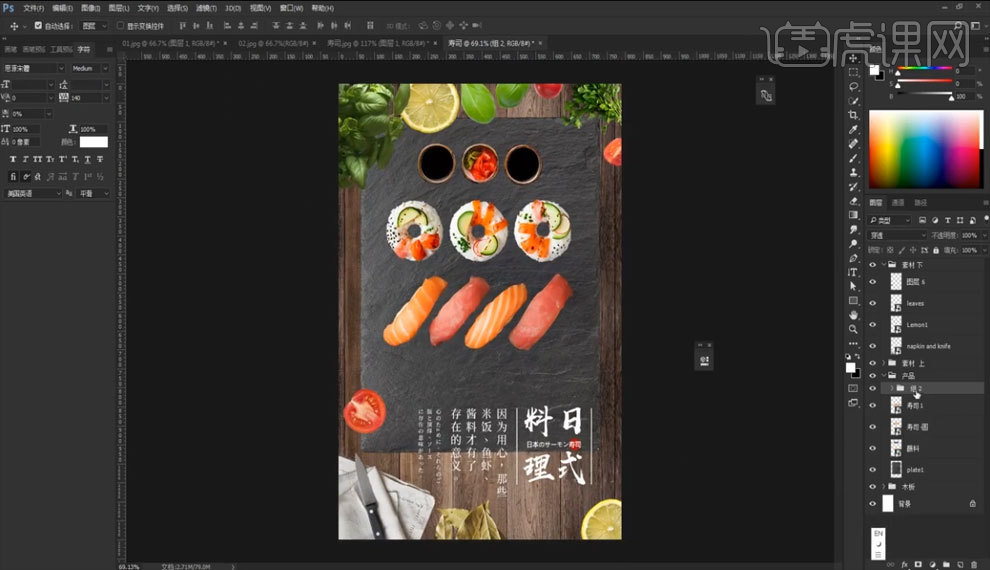
6.在【饭团】下方绘制圆形,调整【填充色】,添加【蒙版】,使用【画笔工具】绘制颜色细节部分,完成饭团阴影部分绘制,具体如图所示。
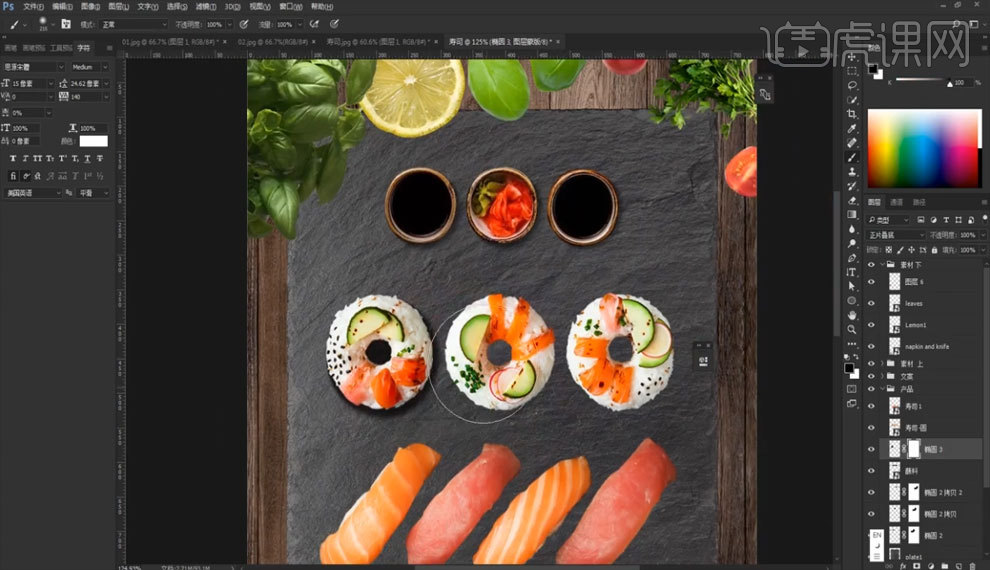
7.使用【P】钢笔工具根据【寿司】绘制形状,填充【黑色】,添加【蒙版】,使用【画笔工具】绘制颜色细节部分,图层模式为【正片叠底】,完成寿司阴影部分绘制,具体如图所示。
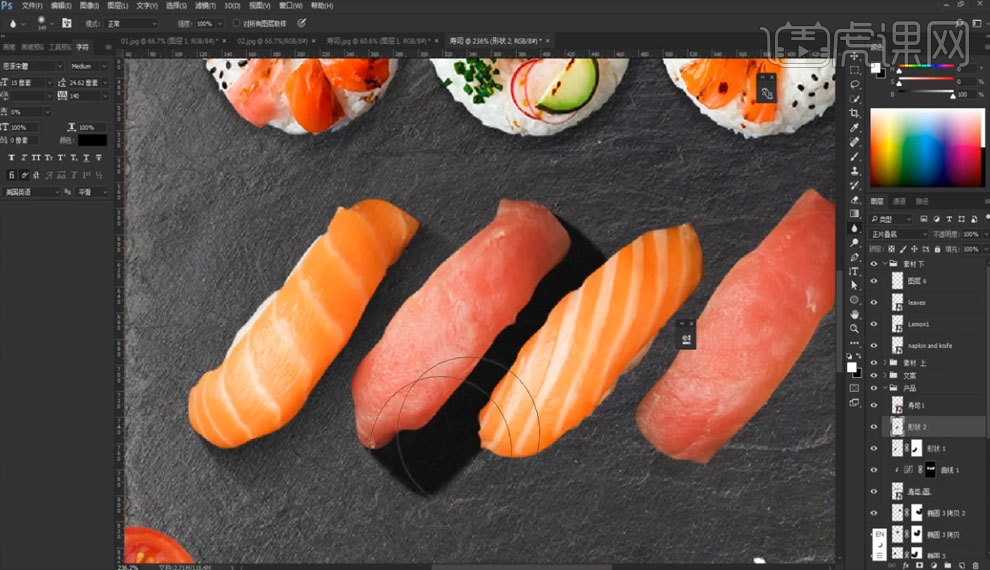
8.【Ctrl+J】复制蔬菜图层,填充【黑色】,【Ctrl+T】自由变换调整大小角度,图层模式【正片叠底】,使用【画笔工具】绘制颜色细节部分,调整【高斯模糊】,完成蔬菜阴影部分绘制,具体如图所示。
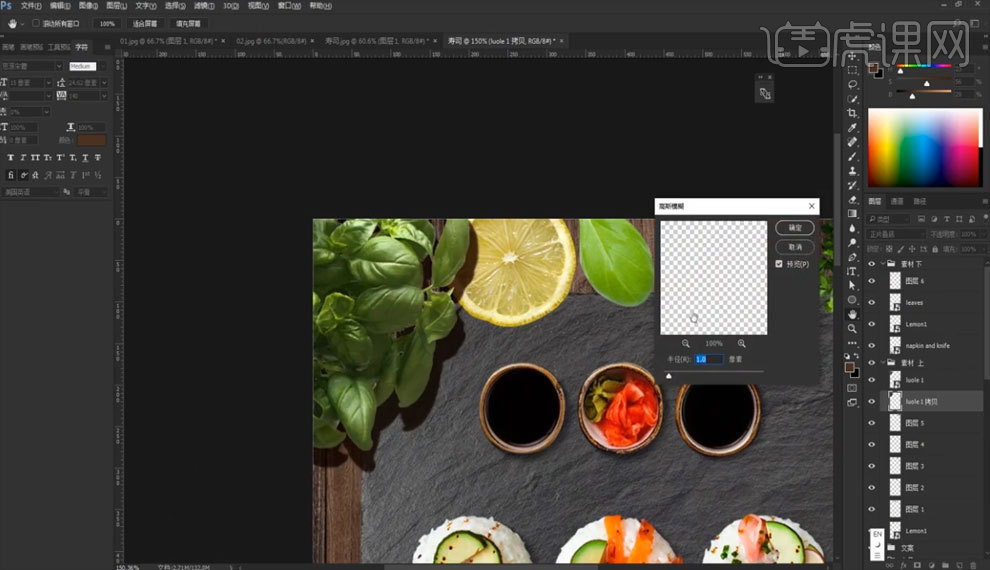
9.【Ctrl+J】复制四周食物图层,填充【黑色】,添加【蒙版】,使用【画笔工具】绘制颜色细节部分,图层模式为【正片叠底】,完成四周食物阴影部分绘制,具体如图所示。

10.调整画面图层的【Ctrl+U】色彩饱和度,完善画面颜色细节部分,具体如图所示。

11.【Ctrl+Alt+Shift+E】盖印图层,添加【滤镜】-【Camera Raw滤镜】,参数如图所示。
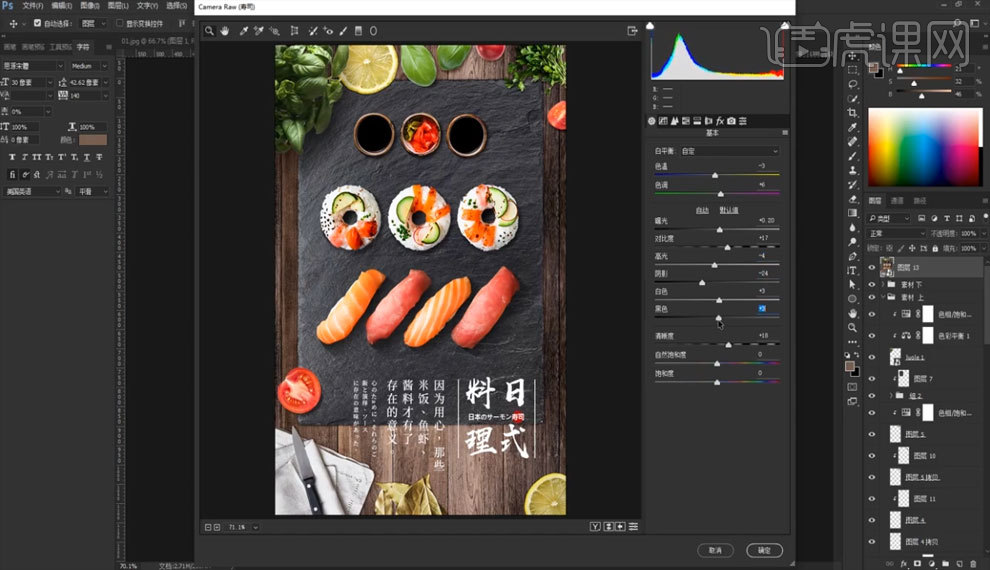
12.完善画面细节,完成绘制,最终效果如图所示。
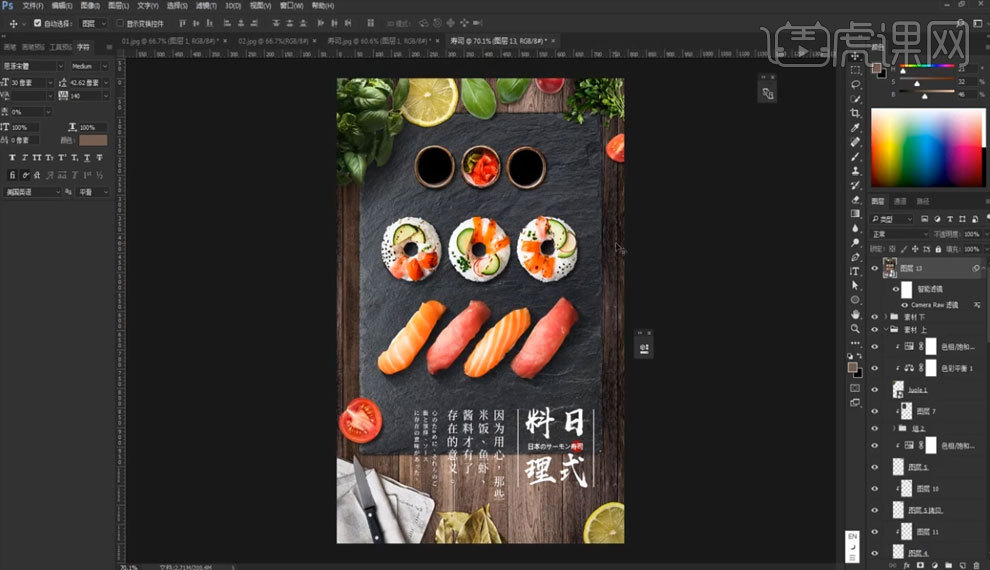
13.根据本课提供的素材,制作一张寿司详情页头图上传到视频下方评论区。
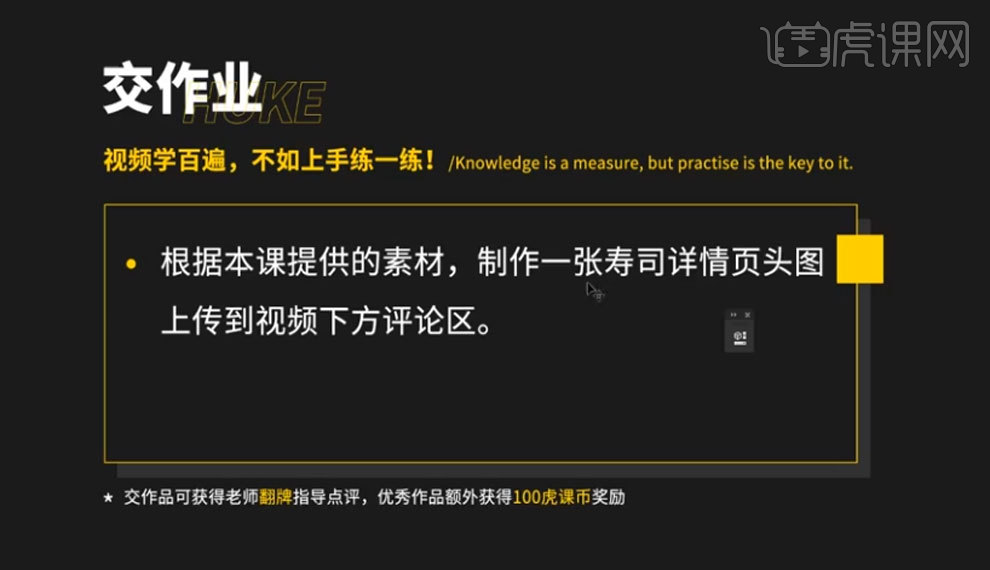
以上就是PS-寿司食物类详情页图文教程的全部内容了,你也可以点击下方的视频教程链接查看本节课的视频教程内容,虎课网每天可以免费学一课,千万不要错过哦!













